
Beim Hochladen eines Videos auf Instagram hängengeblieben ? Sie fragen sich, warum das Hochladen von Videos auf Instagram nicht möglich ist und warum das Hochladen von Instagram-Videos hängen bleibt ? Wenn Sie all diese Fragen beschäftigen, geraten Sie nicht in Panik und lesen Sie diesen Blog.
Wir alle kennen Instagram, eine der besten und beliebtesten Social-Media-Plattformen mit einer Vielzahl von Funktionen. Aber in letzter Zeit haben viele Benutzer über das Problem “Instagram Video bleibt hängen” berichtet. Eine solche Situation ist irritierend.
Deshalb werde ich in diesem Blog alle Möglichkeiten behandeln, wie man das Problem beheben kann, dass ein Instagram-Video beim Hochladen hängen bleibt.
So beheben Sie, dass der Upload von Instagram-Videos beim Hochladen hängen bleibt
Das Problem, dass beim Hochladen von Videos oder Storys auf Instagram hängen bleibt, ist bei vielen Nutzern häufig, aber sie kennen die Lösungen nicht. Lesen wir also weiter und finden die Methoden, um den Fehler zu beheben.
Methode 1: Starten Sie das Telefon neu
Wenn auf Ihrem Telefon oder einer App ein Problem auftritt, wird dringend empfohlen, das Gerät neu zu starten. Es ist in der Lage, verschiedene Probleme zu lösen, z. B. das Feststecken einer Instagram-Story beim Posten. Dieser Vorgang schließt alle im Hintergrund laufenden Apps und ermöglicht einen Neuanfang.

Starten Sie Ihr Telefon also einfach einmal neu und prüfen Sie anschließend, ob der Fehler weiterhin besteht oder behoben ist.
Methode 2: Überprüfen Sie das Videoformat
Beim Hochladen des Videos oder der Story auf Instagram sollten Sie prüfen, ob das Format unterstützt wird oder nicht. Welche Anforderungen auch immer bestehen, Sie sollten diese beim Hochladen des Videos befolgen.
Wenn das Video groß ist, korrigieren Sie es oder schneiden Sie es zu, um es an den Rahmen anzupassen. Denken Sie daran, dass das Videoformat PNG, JPEG, JPG, MP4, GIF, BMP usw. sein sollte. Ansonsten werden keine anderen Formate hochgeladen. Daher ist es ein wichtiger Faktor, solche Probleme zu vermeiden.
Methode 3: Überprüfen Sie Ihre Internetverbindung
Beim Hochladen eines Videos auf Instagram ist die Internetverbindung von großer Bedeutung. Wenn auf Ihrem Gerät eine instabile oder schlechte Internetverbindung auftritt, reagieren die App und ihre Funktionen nicht.
daher sicher, dass auf Ihrem Telefon eine starke Verbindung besteht. Oder Sie wechseln zwischen mobilen Daten und WLAN und prüfen, ob der Fehler behoben ist.
Methode 4: Stoppen von Instagram erzwingen
Um das Problem zu beheben, dass der Video-Upload auf Instagram hängen bleibt, können Sie auch das Stoppen der App erzwingen, um den Fehler zu beheben. Dies ist ein wichtiger Trick, der die App vollständig schließt und behebt, wenn Fehler oder Störungen auftreten.
Befolgen Sie die folgenden Schritte:
- die Einstellungen Ihres Android-Geräts zu .
- Suchen Sie nach “Apps” oder “Anwendungsmanager “
- Instagram und wählen Sie es aus der Liste der Anwendungen aus.
- Wählen Sie “Stopp erzwingen” und bestätigen Sie die Aktion.
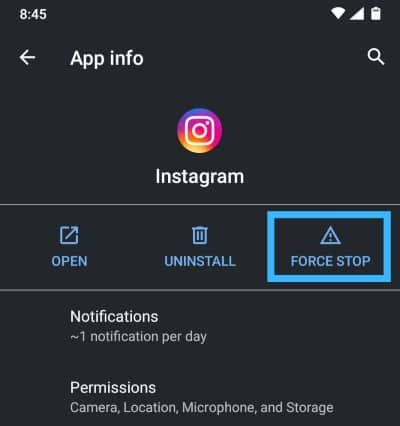
Methode 5: Cache von Instagram löschen
Wenn der App-Cache beschädigt ist, kann dies auch zu verschiedenen Problemen führen, z. B. dass Instagram-Beiträge bei der Verarbeitung hängen bleiben. In einer solchen Situation sollten Sie den App-Cache und die Daten löschen, um den Fehler zu beheben. Durch das Leeren des Caches wird auch Speicherplatz freigegeben, was die Ursache für einen solchen Fehler sein könnte.
Gehen Sie folgendermaßen vor, um den Instagram-Cache auf einem Android-Gerät zu leeren:
- Öffnen Sie die App “Einstellungen” auf Ihrem Android-Gerät.
- nach Gerät nach “Apps” oder “Anwendungsmanager” und tippen Sie darauf.
- Suchen und wählen Sie “Instagram”
- Wählen Sie “Speicher” oder “Speicher & Cache”.
- Tippen Sie auf “Cache leeren”
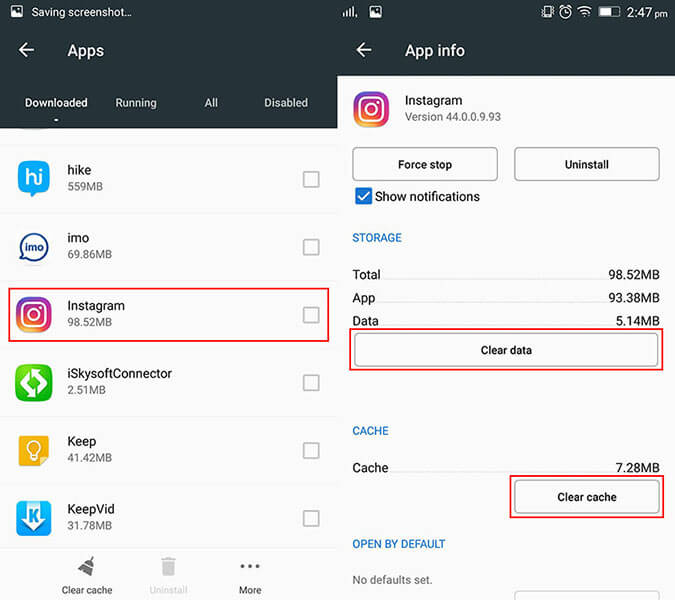
- Es erscheint eine Bestätigungsaufforderung; Tippen Sie auf “OK”, um fortzufahren
Methode 6: Mobile Dateneinstellungen ändern
Wenn Sie in der Instagram-App eine geringere Datennutzung eingerichtet haben, besteht auch die Möglichkeit, dass eine solche Fehlermeldung angezeigt wird. Es ist jedoch besser, ein solches Limit zu überprüfen und zu ändern, sofern es aktiviert ist.
Folgendes müssen Sie tun:
- Öffnen Sie zunächst Instagram und klicken Sie auf Profil
- Suchen Sie nun nach Einstellungen und wählen Sie Konto
- Gehen Sie als Nächstes nach unten und suchen Sie nach “Mobile/zellulare Datennutzung”
- Deaktivieren Sie abschließend die Option “Weniger Daten verwenden”
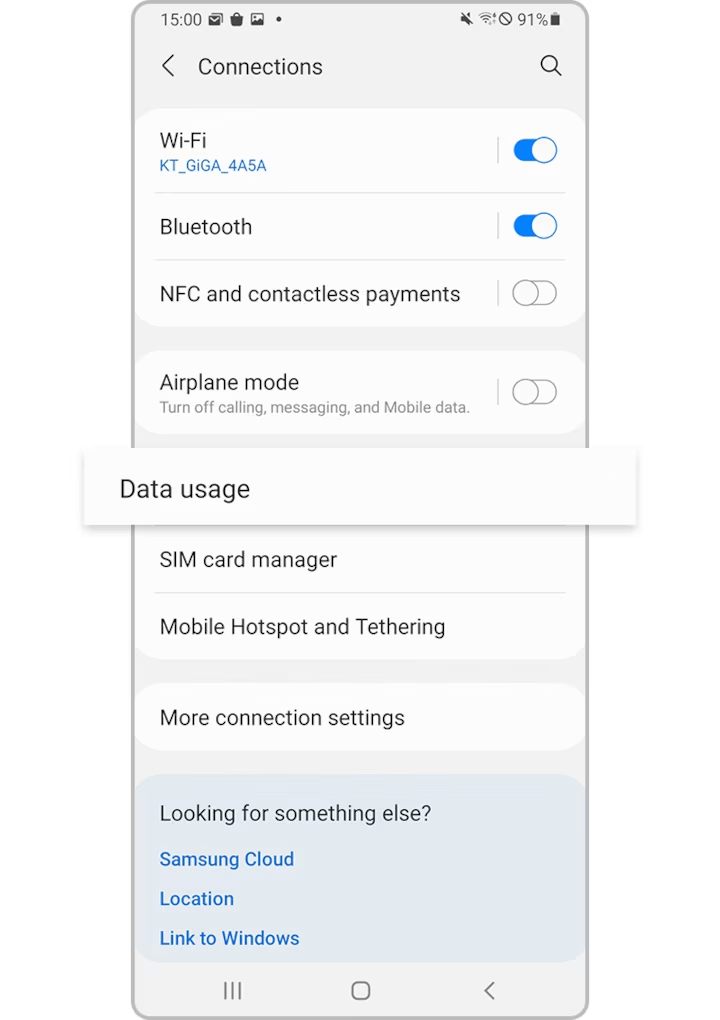
Methode 7: Instagram-App aktualisieren
Sie müssen überprüfen, ob die App auf der alten Version läuft. Wenn ja, kann dies der Grund dafür sein, dass der Video-Upload auf Instagram hängen bleibt. Daher ist es wichtig, die App zu überprüfen und auf die neueste Version zu aktualisieren.
Befolgen Sie die folgenden Schritte:
- Öffnen Sie den Google Play Store
- Tippen Sie auf Ihr Kontosymbol in der oberen rechten Ecke des Bildschirms.
- Wählen Sie Apps und Gerät verwalten aus
- bei Bedarf zur Registerkarte Übersicht.
- Überprüfen Sie die verfügbaren Updates
- Suchen Sie Instagram in der Liste der Apps, die Updates benötigen.
- Wenn Instagram angezeigt wird, tippen Sie auf “Aktualisieren”, um den Installationsvorgang zu starten
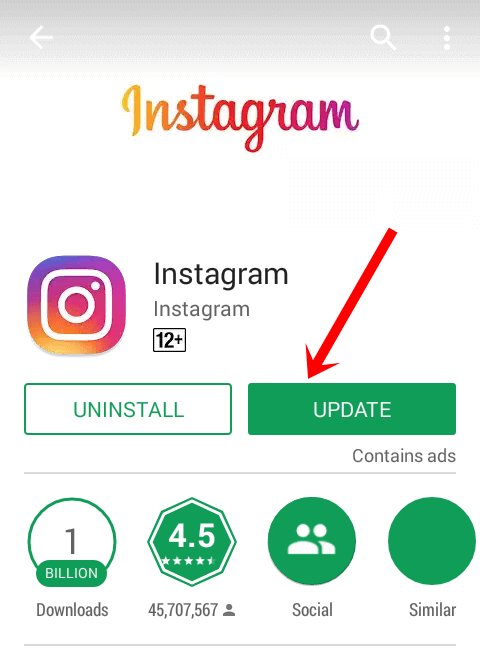
Wenn Sie fertig sind, starten Sie die App, versuchen Sie, das Video hochzuladen, und prüfen Sie, ob es immer noch hängen bleibt oder nicht.
Methode 8: Auf Richtlinienverstöße prüfen
Wenn Sie versuchen, ein Video hochzuladen, das gegen die Richtlinie verstößt, müssen Sie es vor dem Hochladen überprüfen. Diese Art von Video bleibt beim Hochladen hängen.
also die Nutzungsbedingungen und Richtlinien von Instagram ansehen und prüfen, ob das Video nicht autorisiert oder illegal ist und gegen die Regeln verstößt. Wenn ja, entfernen Sie einfach das entsprechende Video.
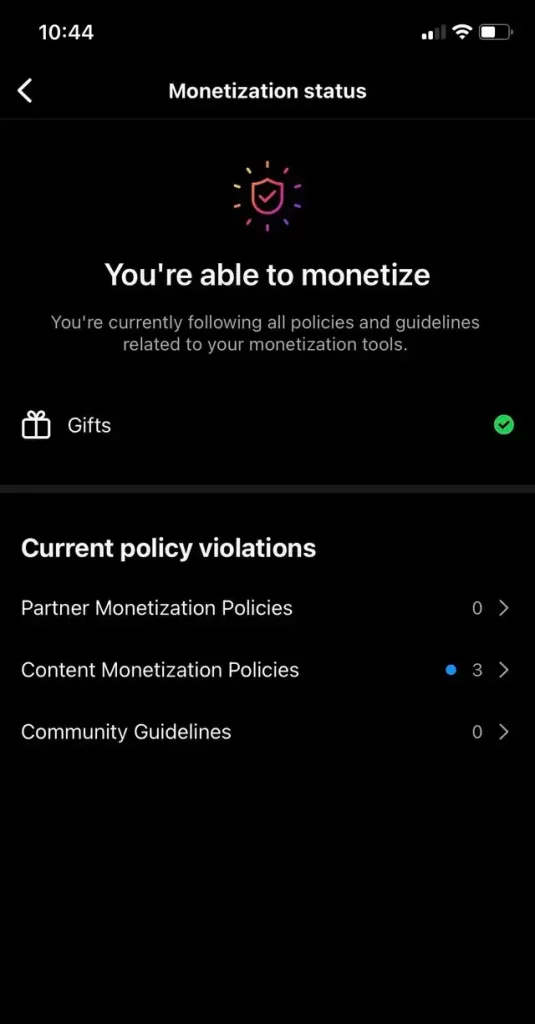
Methode 9: Abmelden und bei Instagram anmelden
Wenn Ihre Instagram-Beiträge nicht verarbeitet werden, können Sie sich erneut bei der App anmelden. Durch diesen Vorgang wird das Problem behoben und das Video kann fehlerfrei hochgeladen werden.
Folge den Schritten:
- Öffnen Sie zunächst die Instagram- App > und klicken Sie auf das Profilsymbol
- Gehen Sie nun nach unten und suchen Sie nach der Option “Abmelden”
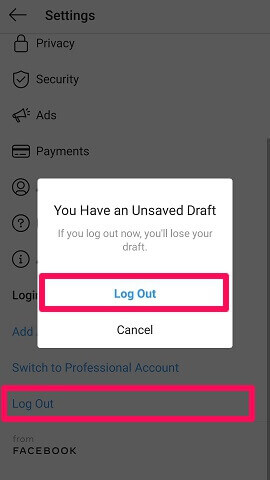
- Klicken Sie anschließend darauf, um sich über die App anzumelden
- Schließen Sie anschließend die App und starten Sie sie erneut
- Melden Sie sich jetzt mit Ihren Zugangsdaten an
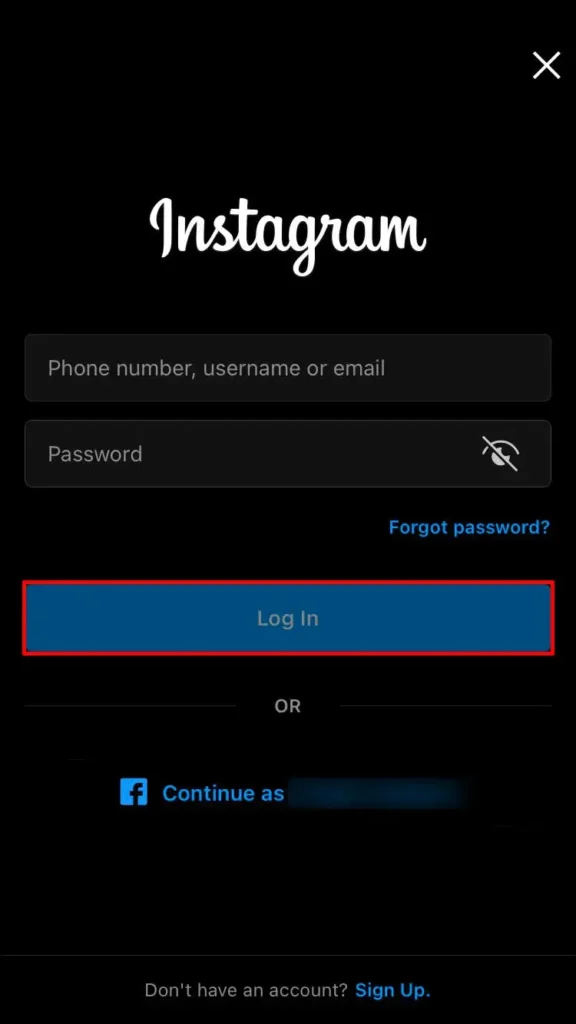
Versuchen Sie abschließend, Ihr Video auf Instagram hochzuladen und prüfen Sie, ob es hochgeladen wird
Methode 10: Instagram-App neu installieren
Eine weitere Möglichkeit, das Problem beim Hochladen von Instagram-Videos zu beheben, besteht darin, die App neu zu installieren. Dies ist auch eine effektive Möglichkeit, verschiedene Arten von Fehlern zu beheben, die in der App auftreten.
Folgendes müssen Sie tun:
- Tippen Sie auf die App “Einstellungen”
- Tippen Sie auf “Apps” oder “Anwendungen” (der Name kann je nach Gerät variieren).
- in der Liste der installierten Apps nach “Instagram” und tippen Sie darauf .
- Tippen Sie auf die Schaltfläche “Deinstallieren” und bestätigen Sie die Aktion.
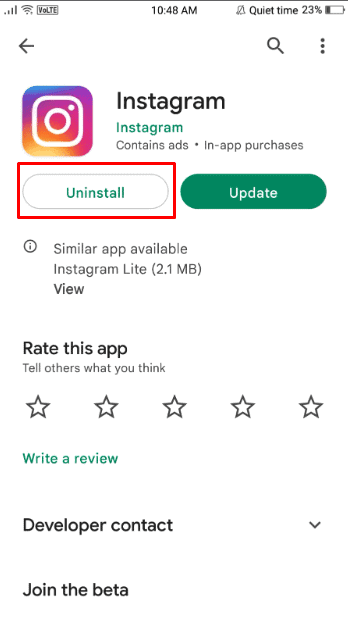
- Öffnen Sie den Google Play Store auf Ihrem Android-Telefon oder -Tablet.
- Geben Sie in der Suchleiste “Instagram” ein und wählen Sie aus den Suchergebnissen die offizielle Instagram-App aus.
- Tippen Sie auf die Schaltfläche “Installieren”, um die App herunterzuladen und auf Ihrem Gerät zu installieren
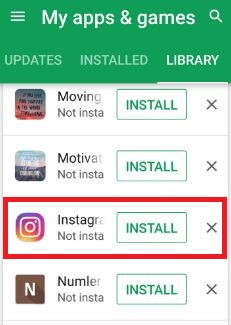
Methode 11: Überprüfen Sie den Instagram-Serverstatus
Bei einem Serverausfall oder Wartungsarbeiten funktioniert die App nicht. Sie sollten also einmal prüfen, ob ein Serverausfall vorliegt, wenn Sie beim Hochladen eines Videos auf Instagram stecken bleiben.
Der beste Weg, dies zu überprüfen, ist der Besuch von Websites wie DownDetector, wo Sie den aktuellen Status der App sehen können. Wenn ein Serverausfall vorliegt, wird er Ihnen angezeigt und Sie müssen warten, bis der Fehler behoben ist.
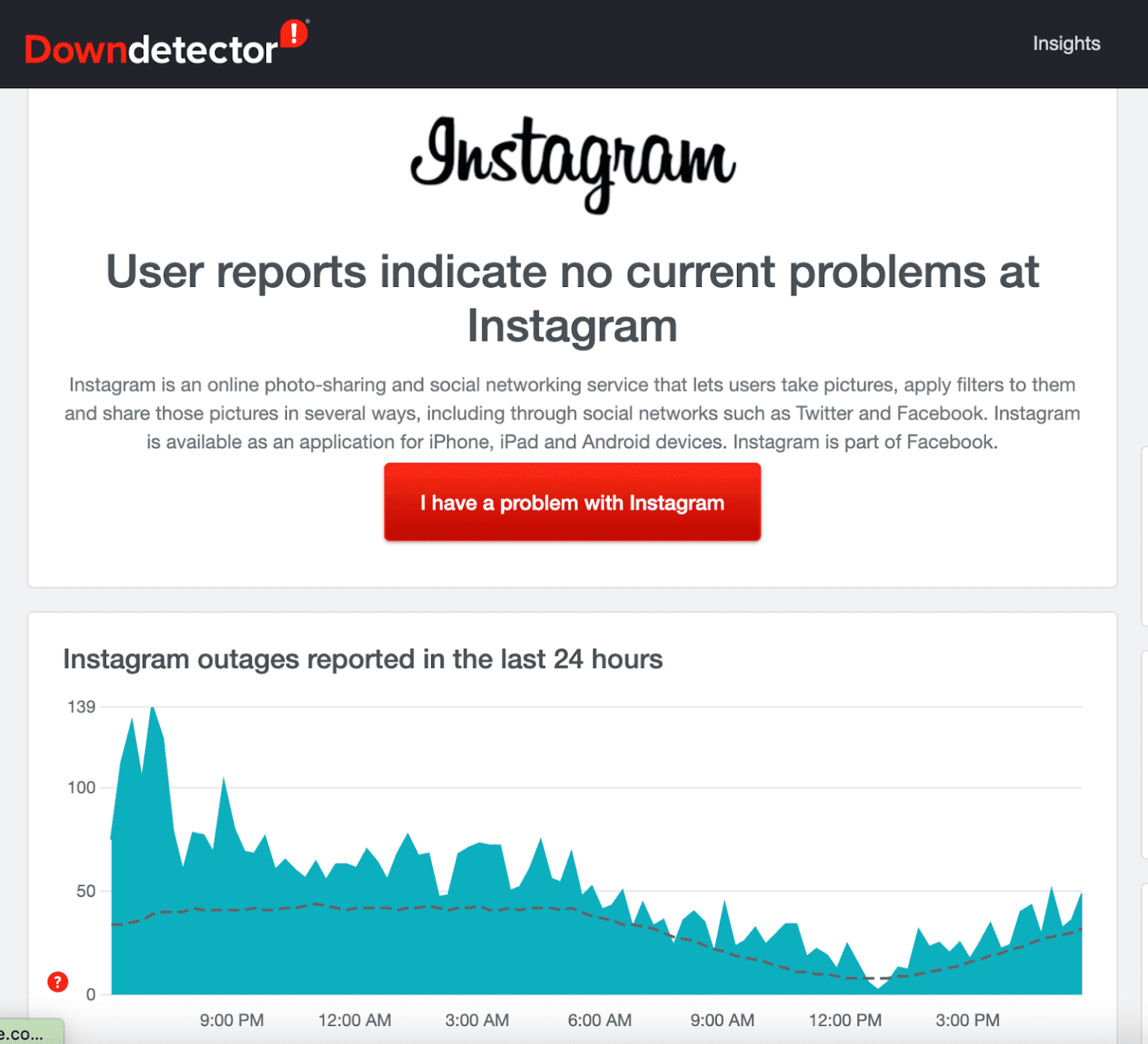
Methode 12: Veröffentlichen Sie Ihr Instagram-Video erneut
Wenn Ihr Instagram-Video beim Senden oder Verarbeiten hängen bleibt, haben Sie keine Möglichkeit zum Abbrechen oder Melden. Aber mit einem kleinen Trick ist es möglich, das Video aus dem Upload zu löschen und es erneut zu veröffentlichen.
Folge den Schritten:
- Beenden Sie zunächst die App und aktivieren Sie den Flugmodus
- Starten Sie nun die Instagram- App und Sie sehen eine Benachrichtigung, dass Ihr Video-Upload fehlgeschlagen ist
- Klicken Sie einfach auf die Option Löschen
- Deaktivieren Sie dann den Flugmodus und melden Sie das Video erneut
Methode 13: Kontaktieren Sie den Instagram-Support
Wenn Ihnen alle oben genannten Maßnahmen nicht dabei helfen, den Fehler zu beheben, ist es an der Zeit, Hilfe vom Instagram-Team zu erhalten. Nachdem Sie mit ihnen Kontakt aufgenommen haben, beschreiben Sie das Problem und sie werden versuchen, es von ihrer Seite aus zu lösen.
Um ein Problem mit einem Instagram-Konto zu melden, können Sie die folgenden Schritte ausführen:
- Öffnen Sie die Instagram- App und gehen Sie zu Ihrem Profil.
- Tippen Sie auf die drei horizontalen Linien in der oberen rechten Ecke des Bildschirms.
- Wählen Sie “Einstellungen” und dann “Hilfe”.
- Wählen Sie “Problem melden “ und erklären Sie kurz, was passiert ist.
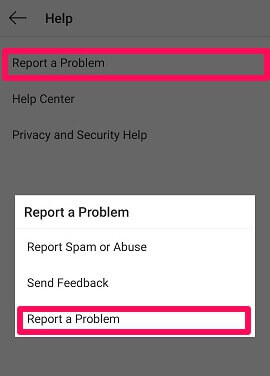
- Sie können eine Datei mit den erforderlichen Informationen hinzufügen und auf die Schaltfläche “Bericht senden” tippen
Warten Sie nun auf ihre Antwort, denn sie wird Ihnen eine bessere Lösung zur Behebung des Problems vorschlagen.
Abschluss
Endlich sind wir am letzten Teil angelangt und ich hoffe, dass Sie alle in diesem Blog besprochenen Methoden befolgt haben. Alle in diesem Artikel zur Behebung hängengebliebener Video-Uploads auf Instagram vorgeschlagenen Lösungen haben erfolgreiche Ergebnisse gezeigt. Folgen Sie ihnen und finden Sie heraus, welches für Sie geeignet ist.

Kim Keogh is a technical and creative blogger and an SEO Expert. She loves to write blogs and troubleshoot several issues or errors on Android and iPhone. She loves to help others by giving better solutions to deal with data recovery problems and other issues.